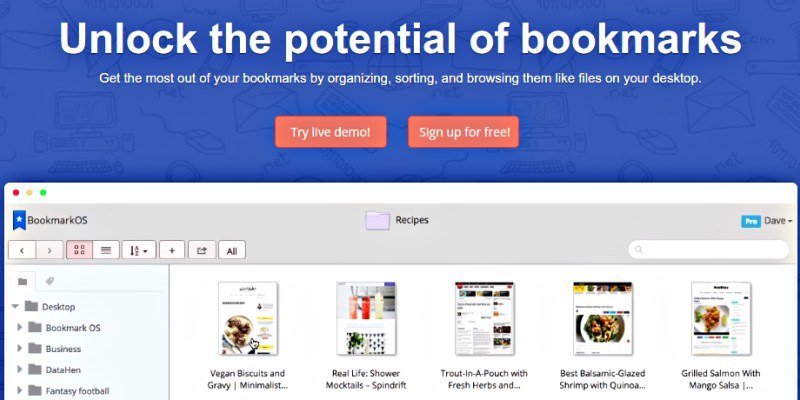Все браузеры оснащены менеджером закладок, но если он вас не устраивает, вы можете рискнуть и использовать сторонний инструмент. Закладка ОС – один из таких инструментов, на который определенно стоит обратить внимание, если вас не полностью устраивает то, как закладки работают в браузере по умолчанию.
Операционная система Bookmark также работает в вашем браузере, но при этом обладает функциональностью файлового менеджера настольного компьютера и позволяет с легкостью упорядочивать, сортировать и просматривать ваши закладки. Если вы визуальный человек, возможность визуализировать свои закладки наверняка будет еще более привлекательной. Веб-сайт также адаптивный, поэтому на мобильном устройстве он выглядит и работает так же хорошо, как и на экране настольного компьютера или ноутбука.
Функции ОС закладок
Поскольку ОС Bookmark предназначена для имитации рабочего стола, она работает аналогично и имеет множество замечательных функций. Вот некоторые из лучших функций.
Добавление, редактирование и удаление закладок
Закладки можно добавлять прямо с веб-сайта, нажав кнопку «+» и выбрав «Новая закладка» или щелкнув правой кнопкой мыши по фону рабочего стола и выбрав «Новая закладка».
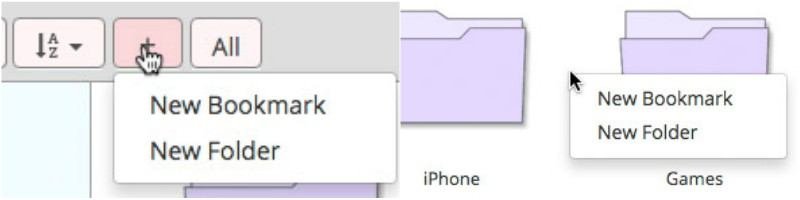
Кроме того, вы также можете использовать Расширение Chrome или Contents
Функции ОС закладок
rel="nofollow noopener noreferrer" title="букмарклет">букмарклет (если вы используете другой браузер). Я не пробовал букмарклет, но в расширении Chrome вам сначала нужно выбрать папку, в которой вы хотите сохранить закладку, добавить теги и/или заметку и нажать «Сохранить закладку». Это все, что вы можете делать с расширением Chrome (добавлять новые закладки); вы можете просмотреть свои закладки или перейти на сайт с помощью значка браузера.
Редактировать закладку так же просто. На веб-сайте щелкните правой кнопкой мыши закладку (или папку) и выберите «Редактировать». Аналогично, если вы хотите удалить закладку, щелкните ее правой кнопкой мыши и выберите «Удалить».
Вы можете легко открыть закладку с веб-сайта, дважды щелкнув ее или щелкнув правой кнопкой мыши и выбрав «Открыть» или «Открыть в новой вкладке». Наконец, если вы хотите переместить закладку или папку, вы можете использовать перетаскивание так же, как на рабочем столе.
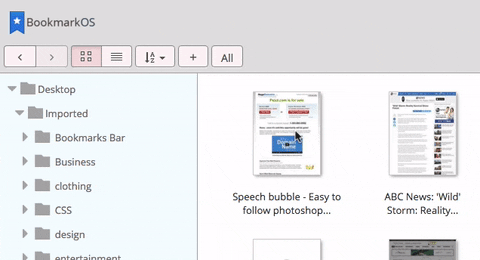
Другой вариант — щелкнуть закладку правой кнопкой мыши и выбрать «Переместить». Вы также можете выбрать несколько закладок, щелкнув фон рабочего стола, перетащив указатель мыши вниз, чтобы выбрать их, а затем перетащив их (или щелкнув правой кнопкой мыши и выбрав «Переместить»).
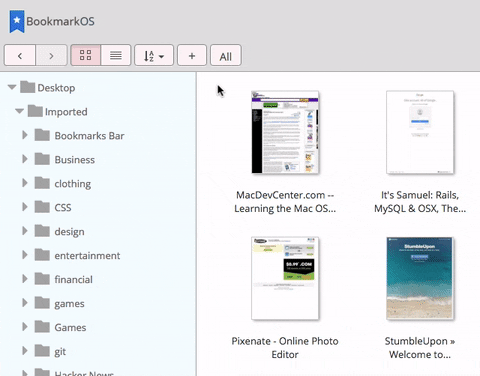
Сортировка закладок
Функция сортировки особенно полезна, поскольку вы можете сортировать по имени, дате создания, дате последнего открытия, домену или по индивидуальному заказу. Опция пользовательской сортировки позволяет вам настроить порядок элементов вручную, перетаскивая их в нужном порядке. Чтобы использовать его, выберите его в меню сортировки, а затем нажмите «Переместить элемент» (см. изображение ниже).
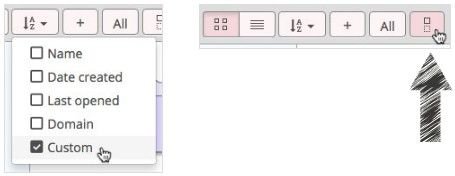
После выбора вы можете перетаскивать элементы в нужные позиции. Когда закончите, снова нажмите «Переместить элемент».
Поиск закладок
В правом верхнем углу страницы под вашим именем пользователя находится строка поиска. Это позволяет вам довольно легко выполнять поиск по именам закладок, заметкам и доменам. Он использует сопоставление префиксов, поэтому поиск по запросу «Go» приведет к появлению таких слов, как «Google» и «Gossip», что наверняка пригодится в ситуациях, когда вы не можете вспомнить полное название сайта или страницы.
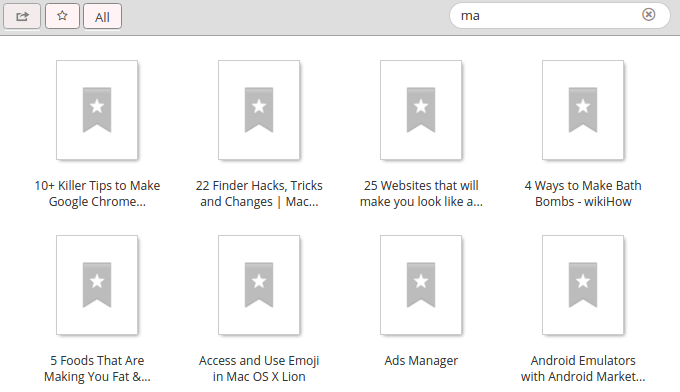
Вы также можете сортировать результаты поиска в соответствии с вашими потребностями, а также перемещать элементы в разные папки. Это удобно, и мне нравится, что результаты появляются практически мгновенно, как только вы вводите текст в строку поиска.
Другие возможности Bookmark OS
Существует также режим «Просмотреть все», который сразу покажет вам все ваши закладки (отлично, если они рассортированы по множеству разных папок), дерево папок с изменяемым размером (которое также можно полностью скрыть) и теги, которые действуют как фильтры, и доступ к ним можно получить, щелкнув значок рядом со значком дерева папок.
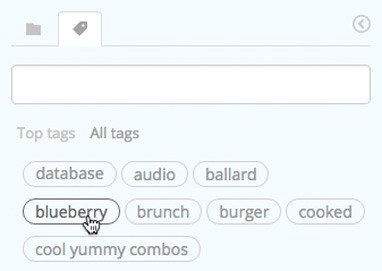
Наконец, хотя «Просмотр значков» используется по умолчанию для ваших закладок и показывает небольшие снимки экрана, вы также можете использовать «Просмотр списка», щелкнув значок рядом с ним.
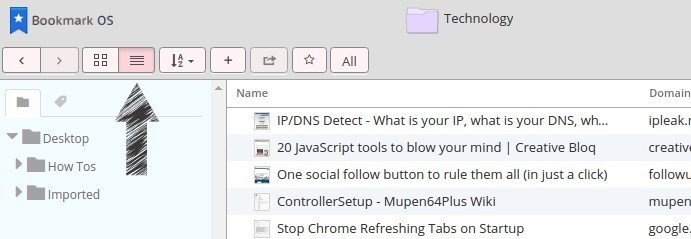
Значки по-прежнему будут, но они крошечные и их трудно разобрать. Это
Сортировка закладок
то хочет видеть информацию (имя, домен, дату создания) вместо изображений.Импорт ваших закладок
Если вы хотите импортировать закладки из другого браузера или источника, это можно сделать при регистрации в Bookmark OS. На пустом фоне рабочего стола вы должны увидеть надпись «Нажмите здесь, чтобы импортировать закладки». Вы также можете получить к этому доступ из настроек, щелкнув свое имя пользователя в правом верхнем углу и выбрав «Настройки».
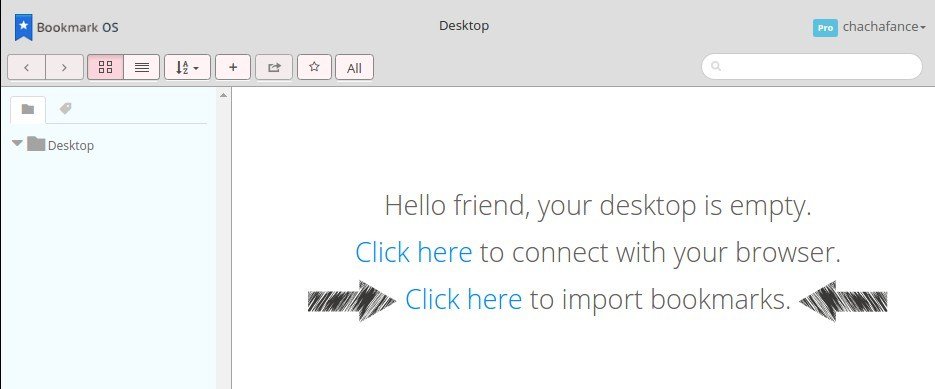
Конечно, сначала вам нужно их экспортировать. К счастью, в Bookmark OS есть инструкции, как это сделать для каждого браузера (где написано «нажмите здесь, чтобы получить инструкции…»).
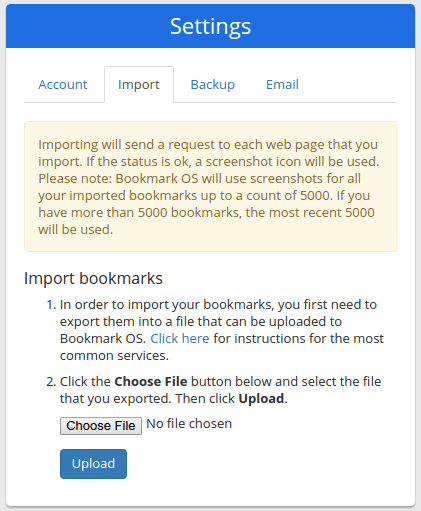
Процесс быстрый и безболезненный. Однако если ОС Bookmark сильно загружена, импорт всех ваших закладок может занять некоторое время. Когда импорт будет завершен, вы получи
Поиск закладок
Также требуется некоторое время для обработки значков снимков экрана для каждой из ваших закладок.Примечание. Вы также можете в любой момент создать резервную копию и экспортировать свои закладки из Bookmark OS в настройках.
Подведение итогов
Bookmark OS — это очень простой в использовании менеджер закладок, который вполне может заменить менеджер закладок вашего браузера. Лично я предпочитаю его диспетчеру закладок Chrome; все просто быстрее, проще, красивее и эффективнее. Некоторым людям может не нравиться дизайн файлового менеджера, но если вы практически живете в файловом менеджере на своем компьютере (как я), имеет смысл настроить свои закладки таким же образом.